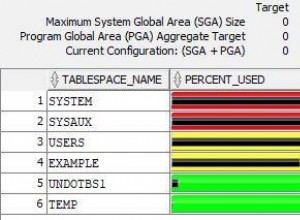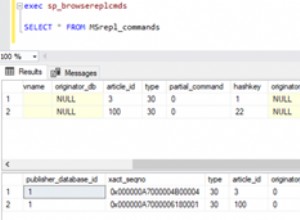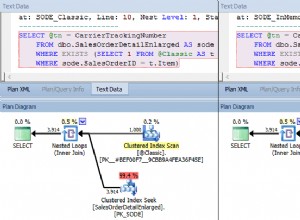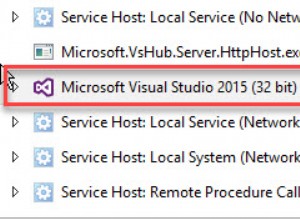Driver ODBC Salesforce.com memungkinkan Anda bekerja dengan data Salesforce.com dari F#. Perhatikan bahwa prosedur yang diuraikan dalam blog ini sama untuk semua driver ODBC, jadi tetap relevan meskipun Anda menggunakan F# dengan driver ODBC lain.
Driver ODBC Salesforce.com tersedia untuk diunduh dari situs web Easysoft:
- Unduh Pengandar ODBC Windows Salesforce.com. (Pendaftaran diperlukan.)
- Instal dan lisensikan Driver ODBC Salesforce.com pada mesin tempat diinstal.
Untuk petunjuk penginstalan, lihat dokumentasi Driver ODBC Salesforce.com.
Sebelum Anda dapat menggunakan Pengandar ODBC Salesforce.com untuk menyambungkan F# ke Salesforce.com, Anda perlu mengonfigurasi sumber data ODBC. Sumber data ODBC menyimpan detail koneksi untuk database target (misalnya Salesforce.com) dan driver ODBC yang diperlukan untuk menyambungkannya (misalnya driver ODBC Salesforce.com).
Untuk membuat sumber data Driver ODBC Salesforce.com:
- Di ODBC Administrator versi 32-bit, pilih tab DSN Sistem, lalu pilih Tambah.
Untuk menjalankan Administrator ODBC versi 32-bit, di kotak dialog Windows Run, masukkan:
%windir%\syswow64\odbcad32.exe
- Dalam kotak dialog Buat Sumber Data Baru, pilih Easysoft ODBC-Salesforce Driver, lalu pilih Selesai.
- Selesaikan kotak dialog Easysoft ODBC-Salesforce Driver DSN Setup:
Setting Nilai DSN Salesforce.com Nama Pengguna Nama pengguna Salesforce.com Anda. Misalnya, [email protected]. Kata Sandi Kata sandi untuk pengguna Salesforce.com Anda. Token Token keamanan untuk pengguna Salesforce.com Anda, jika diperlukan. Untuk mengetahui apakah Anda perlu menyediakan token keamanan, pilih tombol Uji. Jika upaya koneksi gagal dengan kesalahan yang berisi
LOGIN_MUST_USE_SECURITY_TOKEN, Anda harus menyediakannya.Salesforce.com mengirimkan token keamanan melalui email ke alamat email yang terkait dengan akun pengguna Salesforce.com Anda. Jika Anda belum menerima token keamanan, Anda dapat membuatnya kembali. Salesforce.com kemudian akan mengirimkan email token keamanan baru kepada Anda. Untuk membuat ulang token keamanan Anda, masuk ke Salesforce.com lalu pilih Setup dari menu pengguna. Cari "token keamanan" di kotak Cari Cepat. Klik Atur Ulang Token Keamanan di halaman Atur Ulang Token Keamanan. Saat Anda menerima token di klien email Anda, salin dan tempelkan ke bidang Token.
- Gunakan tombol Uji untuk memverifikasi bahwa Anda berhasil tersambung ke Salesforce.com.
- Di Visual Studio, buat aplikasi konsol F# baru.
- Klik kanan Penjelajah Solusi panel Dari menu pintasan, pilih Tambah> Referensi .
Manajer Referensi kotak dialog ditampilkan.
- Pilih System.Data dari daftar, lalu pilih OK .
- Di panel ConsoleApplication1 , tambahkan kode ini:
open System open System.Data.Odbc let connectToDb() = // Salesforce ODBC Data Source let connectionString = "DSN=Salesforce" new OdbcConnection(connectionString) let getODBCData()= let connection = connectToDb() let tableName = "Account" let sqlQuery = "SELECT * FROM " + tableName let cmd = new OdbcCommand(sqlQuery,connection) connection.Open() let result = cmd.ExecuteReader() // Retrieve the first column from the Account table if (result.HasRows) then while result.Read() do Console.WriteLine(result.GetValue(0)) else Console.WriteLine("No rows found.") result.Close() connection.Close() Console.ReadKey() [<EntryPoint>] let main argv = let salesforceData = getODBCData() 0 - Dari Bangun menu, pilih Bangun Solusi .
- Pilih Mulai tombol.